Rahasia shortcut pada Photoshop
Menggunakan "shortcut" dapat menghemat waktu anda dan meningkatkan produktivitas kerja. Dibawah ini adalah 30 shortcut rahasia Photoshop, mengapa rahasia? Karena shortcut-shortcut ini tidak diberitahu di menu dan tidak banyak orang yang mengetahuinya. Artikel ini ditulis dalam format Mac, maka jika anda menggunakan PC tombol Cmd = Ctrl dan tombol Opt = Alt.1. Drag selection
Dengan tool Marque lakukan drag untuk menentukan daerah pilihan (jangan lepas tombol mousenya), sekarang tahan Spacebar dan cobalah gerakkan mousenya (dengan tombol mouse masih ditekan).
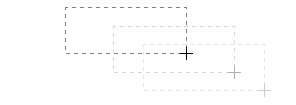
2. Navigasi ke kiri dan ke kanan
Tahan tombol CMD dan scroll keatas untuk ke kanan atau scroll kebawah untuk ke kiri.
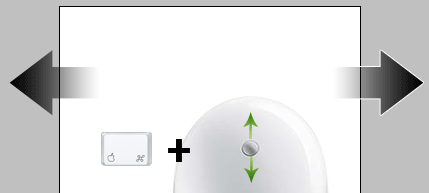
3. Browse daftar font
Klik kotak font dan tekan tombol arah atas atau bawah untuk menggantinya.
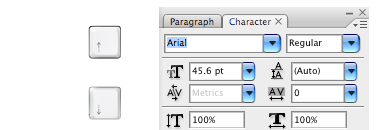
4. Mengubah ukuran font
Blok teks yang ingin anda ubah ukurannya, tekan Cmd + Shift + ">" atau "<" untuk memperbesar atau memperkecil ukurannya.
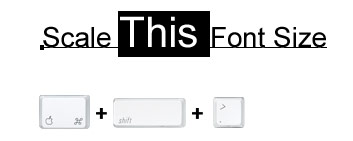
5. Zoom dengan scroll
Anda bisa melakukan zoom in atau zoom out dengan Cmd + Opt + scroll atas atau bawah.
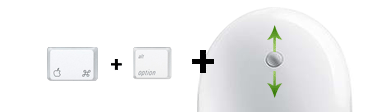
6. Mengatur nilai angka dengan drag
Anda bisa mengatur nilai angka seperti ukuran font, besar brush atau apapun dengan mudah. Caranya: Letakkan kursor mouse diatas kotaknya, lalu tahan Cmd + geser mouse kekiri atau kekanan untuk memperbesar atau memperkecil ukuran. Tahan Cmd + Opt atau Shift dan geser mouse kekiri atau kekanan untuk mengubahnya dalam satuan desimal atau interval sepuluh.
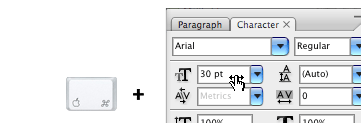
7. Scroll untuk mengatur nilai angka
Klik kotaknya, lalu scroll keatas atau kebawah untuk memperbesar atau memperkecil nilainya.
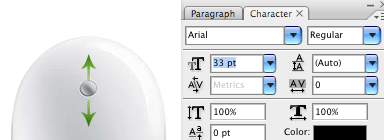
8. Mengatur nilai angka dengan tombol arah atas atau bawah
Klik kotaknya, lalu tekan tombol arah atas atau bawah. Dengan menahan Shift maka nilainya akan berubah dalam interval sepuluh.
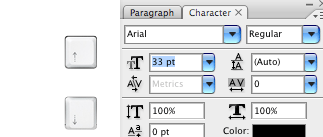
9. Zoom ke 100%
Dobel klik tool Zoom akan memperbesar dokumen ke 100%.
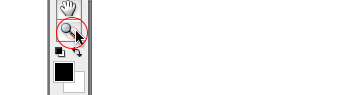
10. Collapse atau expand semua layer group
Dengan menahan Cmd + klik ikon segitiganya untuk semua root-level layer group. Tahan Cmd + Opt + klik ikon segitiga untuk semua level layer group.
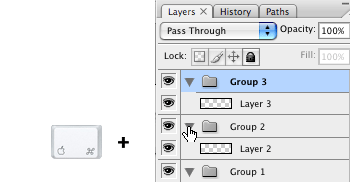
11. Memunculkan menyembunyikan banyak layer
Anda tidak perlu mengklik ikon matanya satu persatu, cukup klik salah satunya dan drag mouse ke atas atau kebawah pada baris ikon mata tersebut.
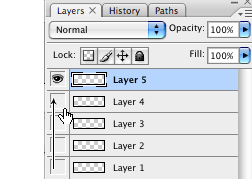
12. Menyembunyikan semua layer lain
Tahan Opt + klik ikon mata sebuah layer, maka layer lainnya akan disembunyikan.
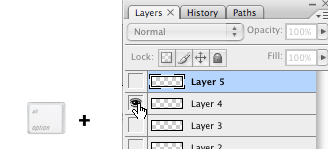
13. Mengganti blending mode
Shift + “-” or “+” untuk terus mengganti blending mode suatu layer
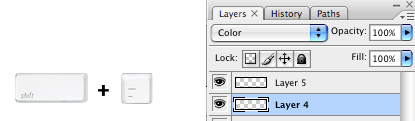
14. Menentukan blending mode dengan spesifik
Normal = Opt + Shift + N
Screen = Opt + Shift + S
Multiply = Opt + Shift + M
Color = Opt + Shift + C
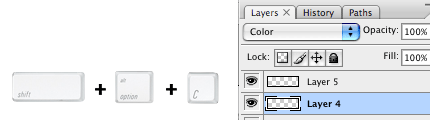
15. Mengunci layer transparency
Tekan “/” untuk mengunci layer transparency.
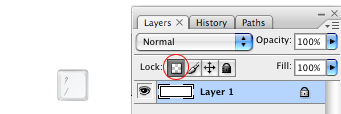
16. Load channel selection
Cmd + tombol angka (1,2,3) akan mengaktivasi channel secara berurutan. Untuk melakukan load selection, Tekan Cmd + Opt + tombol angka. Misalnya, tekan Cmd + Opt +4 untuk load Alpha channel 1.

17. Tool Panel
Tekan Tab untuk menghilangkan atau memunculkannya

18. Mengganti kursor
Caps lock akan mengganti kursor ke mode precise.
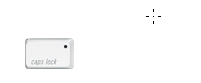
19. Mengganti tool
Tekan Shift + tool shortcut (huruf yang tertera disebelah masing-masing tool). Misalnya: jika anda menekan Shift + B maka brush tool akan terpilih dan jika anda menekan Shift + B lagi maka pencil tool akan terpilih.
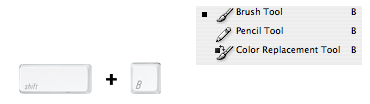
20. Memperbesar atau memperkecil ukuran brush
Dengan brush tool sedang aktif, anda bisa memperbesar atau memperkecil ukurannya dengan menekan tombol [ atau ], menekan Shift + [ atau ] akan memperbesar atau meperkecil tingkat kekerasan brush.
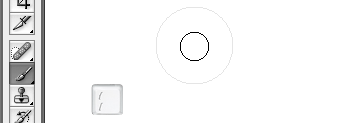
21. Opacity
Anda bisa mengatur layer opacity dengan menekan tombol angka (misalnya 1=10%, 2=20%, dst). Ketika anda sedang menggunakan brush tool, menekan tombol angka akan mengatur brush opacity.

22. Duplicate layer
Ada beberapa shortcut untuk melakukan duplicate layer.
1. Cmd + Opt + drag (di canvas) untuk duplicate layer yang sedang aktif.
2. Cmd + Opt + (di canvas) tombol arah (atas, bawah, kiri, kanan).
3. Cmd + J untuk duplicate layer yang sedang aktif tepat di posisinya.
4. Tahan Opt + drag (di layer palette).
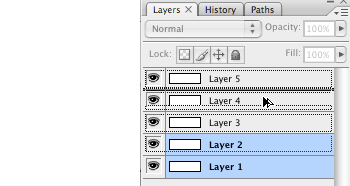
23. Mengkopi semua layer terlihat ke sebuah layer baru
Cmd + Opt + Shift + E akan melakukan hal ini.

24. Mengganti warna background workspace
Photoshop menggunakan warna abu-abu sebagai warna background workspace, anda bisa menggantinya dengan cara:
1. Pilih warna foreground
2. Klik tool Paint Bucket
3. Tahan Shift + klik pada working area (dilluar kanvas).
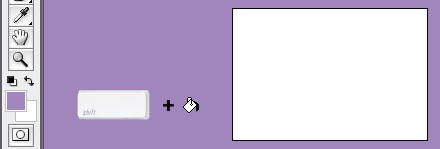
25. Mengisi layer dengan warna foreground atau background
Opt + Delete (Backspace untuk PC) = Mengisi layer dengan warna foreground.
Cmd + Delete (Backspace untuk PC) = Mengisi layer dengan warna background.
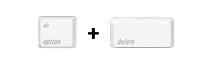
26. Mengganti window dokumen yang aktif
Jika anda membuka beberpaa dokumen sekaligus, maka dengan Ctrl + Tab anda dapat terus mengganti window yang aktif.

27. Load layer transparent
Cmd + klik pada thumbnail layer akan melakukannya.
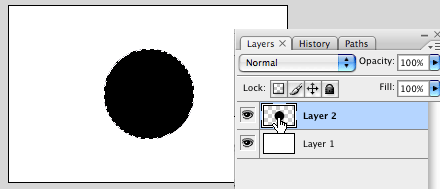
28. Melakukan scale secara proporsional dari titik tengah
Jika anda sedang menggunakan tool Marque atau Free transform, tahan Opt + Shift + drag akan melakukan hal ini.
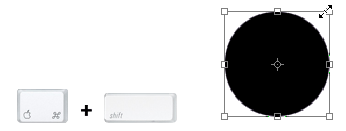
29. Shortcut untuk Eyedropper
Saat anda sedang menggunakan Brush Tool, tahan tombol Opt untuk menggantinya menjadi tool eyedropper. Tahan Opt + Shift untuk menggantinya menjadi tool Color Sampler.
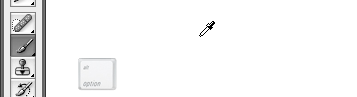
30. Shortcut untuk mengatur shortcut
Jika anda ingin membuat shortcut anda sendiri, tekan Cmd + Opt + Shift + K untuk menampilkan panel Keyboard Shortcuts.
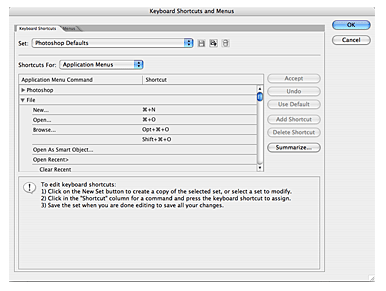

























taruhan judi Togel Sgp terpercaya
ReplyDeleteAgen TOGEL 4DPOIN,Online Terpercaya.
Minimal Deposit Dan Withdraw 20.000
Keterangan Lebih Lanjut, Anda Bisa Hubungi Disini.
★ Pin BBM : D1A279B6,E3FEB189
★ Pin BBM : 7B83E334
★ Whatsapp : +85598291698
★ Skype : Poin.4D
★ Line : +85598291698